Una delle caratteristiche principali di watchOS 7 è la possibilità di condividere facilmente i quadranti di Apple Watch. Oggi vediamo insieme come poter effettuare questa operazione.
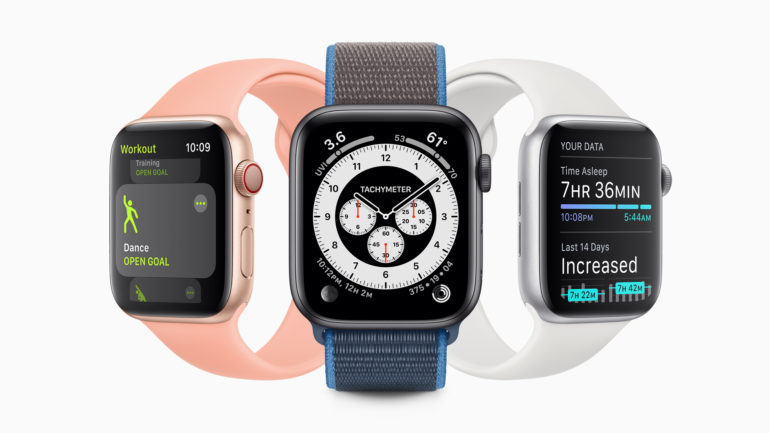
Con watchOS 7 finalmente potremo condividere tute le nostre creazioni anche con i nostri amici e ricevere anche i loro quadranti.
Come condividere il tuo quadrante di Apple Watch con una persona
- Sull’Apple Watch, scorri sul quadrante che desideri condividere
- Tieni premuto finché non appare Modifica e un pulsante Condividi
- Tocca il pulsante Condividi
- Tocca Aggiungi contatto
- Se la persona a cui desideri inviare il quadrante viene visualizzata nell’elenco dei preferiti e dei contatti recenti, tocca il suo nome
- In caso contrario, tocca il pulsante Dettatura, pronuncia il loro nome, quindi scegli dall’elenco
- Seleziona un messaggio di testo standard o dettalo tu stesso
- Scorri verso il basso e tocca Invia
Per poter sfruttare questa funzionalità è richiesto che su entrambi gli Apple Watch sia presente watchOS 7.
Come ricevere un quadrante su Apple Watch
- Sul tuo iPhone tocca il link ricevuto nell’app Messaggi
- Tocca Consenti per scaricare il quadrante
- Si apre l’app Watch
- Tocca Aggiungi a I miei quadranti
Come condividere un quadrante di Apple Watch online
- Sul tuo iPhone, apri l’app Watch e seleziona il quadrante che desideri condividere
- Tocca Condividi e quindi scegli Posta
- Invia il quadrante a te stesso
- Sempre sul tuo iPhone, apri l’email e premi sull’allegato
- Tocca Condividi
- Scegli Salva su File e salva l’allegato
- Apri l’app File
- Trova il file con estensione .watchface, precedentemente salvato e quindi tienilo premuto
- Tocca Condividi
- Tocca Aggiungi persone
- Tocca Opzioni di condivisione
- Scegli Chiunque abbia un link
- Tocca Indietro
- Cerca Copia link nella riga delle icone delle app e, se è presente, toccalo
- In caso contrario, scorri fino alla fine della riga e scegli Altro
- Trova Copia link nell’elenco di testo in basso e toccalo
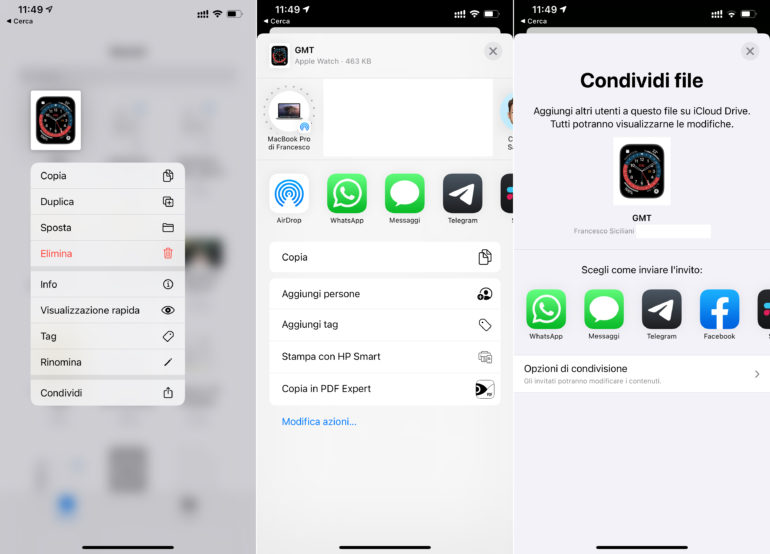
Si tratta di una procedura piuttosto lunga, ma al momento è l’unica che può essere utilizzata per condividere online un nostro quadrante. Una volta fatto tutto questo, ti ritroverai con un collegamento del quadrante negli appunti. Ora potremo inviarlo a chiunque tramite e-mail o messaggi di gruppo.
In alternativa, puoi scaricare e condividere quadranti tramite l’app Facer di cui abbiamo parlato qui.
Cosa succede quando invii un quadrante con complicazioni
Le cose cambiano leggermente nel caso in cui inviamo un quadrante con complicazioni. Se il destinatario utilizza le stesse app che usiamo nelle nostre complicazioni non ci sarà alcun problema, le ottiene semplicemente nella stessa disposizione che hai scelto. In caso contrario, arriverà prima una richiesta di installare le app.
Se siete interessati a questa o altre guide simili potete dare un’occhiata nella sezione dedicata.

